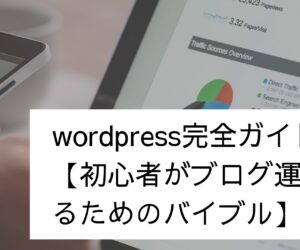この記事ではwordpressの固定ページの使い方と作成方法について解説します。
固定ページの使い方は投稿と違い、独自の使い方というものがある。
今回の記事でそれらを網羅的に解説します。
wordpressの固定ページとは
wordpressの固定ページとは投稿と異なりカテゴリに含まれないページのことであり、一度公開したあと、基本的には書き換える少ないページのことをいいます。
例えばお問い合わせページや会社紹介、プライバシーポリシーなどのページのことです。
また固定ページはトップページに設定することも可能です。
投稿と固定ページの違い
wordpressではコンテンツを増やすことを考えた時に投稿と固定ページの2つがあります。
ここでは投稿と固定ページの違いについて理解しておきましょう。
| 投稿 | 固定ページ | |
| 特徴 | ・商品ページやブログなどの記事ページ・カテゴリを選択できる | ・お問い合わせや会社紹介など単体で完結するページ・親子関係の記事を作ることが可能 |
違いとしては上図の表の通りです。
投稿は基本的に記事同士を関連づけながら増やしていきますが、固定ページの場合、親子関係の関連があるものの、カテゴリなどの設定はできないため、関連付けすることはない。
言い換えるのであれば横の関係を意識したものが投稿。縦の関係を意識、あるいは記事単体で完結するものが固定ページということです。
固定ページを作成し設置する方法
それでは実際に固定ページを作成し設置する方法について解説していきます。
固定ページを作成する
まずは固定ページを作成してみます。
wordpressの管理画面から『固定ページ』→『新規追加』と進んでみましょう。
固定ページのタイトルを入力する
次にタイトルを入力します。固定ページは基本的にSEO対策を考える必要はないので、読者がわかりやすいタイトルをつけましょう。
『お問い合わせ』や『会社情報』など短く簡潔なもので構いません。
固定ページの本文を作成する
次に固定ページの本文を作成しましょう。
本文の作成の仕方については基本的に『投稿』と同じになります。
本文の作成についてはこちらの記事を参考にしてください。
>>wordpressの使い方【記事投稿から設定、プラグインまで】
固定ページのアイキャッチ画像の設定
次は固定ページのアイキャッチ画像を設定です。
実は固定ページは基本的にアイキャッチ画像を設定する必要はありません。というのもSEOを意識する必要はないということと、無理に画像を埋め込んだところで読者にとってのメリットもないからです。
先ほども紹介したように基本的にお問い合わせや会社紹介など、アイキャッチを入れたところで読者に伝わるものがあまり変わらないものなので入れる必要はありません。
ただし、使っているテンプレートによってアイキャッチを入れないとデザイン的にダサくなってしまう場合がある。そのような場合には会社のイメージや固定ページのイメージにあうものを設置するようにしましょう。
パーマリンクを設定する
次はパーマリンクの設定です。
もしパーマリンクの変更ができないようになっている場合は一旦下書き保存をするとパーマリンクが設定できるようになるはずです。
パーマリンクは英語でシンプルなものを設定をするようにしましょう。
日本語はURLが文字化けして長くなってしまうので、必ず英語で表記するようにしましょう。単語を繋げる場合は半角ハイフンでつなぎましょう。
レイアウトを変更する
次はレイアウトを変更します。
固定ページ編集画面を下にスクロールするとレイアウトを変更することができます。
任意のもので構いませんが、基本的には固定ページは単体で完結しているページだと思うので、1カラムのレイアウトを選択するといいでしょう。
特に問い合わせやランディングページなどの場合はそのページを離脱しないようにする効果もありますので、必ず1カラムのレイアウトに変更しておきましょう。
固定ページの公開
最後に固定ページを公開する方法です。
編集画面右上のプレビューをクリックしてサイト上の見え方に問題がないかを確認し、よければ『公開』ボタンをクリックして公開しましょう。
これで固定ページは完成です。
固定ページをナビゲーションメニューに設置する
それでは次に作った固定ページをナビゲーションメニューに設置する方法をご紹介します。
ナビゲーションメニューに設置する方法についてはこちらの記事で詳しく解説していますので、ご覧ください。
>>wordpressでナビゲーションメニューを実装する方法
固定ページをトップページにする方法
次は固定ページをトップページに表示する方法について紹介します。
通常wordpressではほとんどのテンプレートテーマのトップページはブログ形式のものが多いと思います。
テーマによってはトップページ専用のページが設けられているものもありますが、固定ページをトップページにしたいと思う場面もあるでしょう。
参考ですが、実際に私たちのサイト株式会社LICTのトップページも固定ページで作ってあります。
では固定ページをトップページに設定する方法をご紹介します。
wordpress管理画面から『外観』→『カスタマイズ』と進んでください。
するとこのような画面になります。
画面左側の赤枠部分の『ホームページ設定』をクリックしましょう。
するとこのような画面になるので、『ホームページの表示』のラジオボタンの『固定ページ』を選択しましょう。
するとその下にページを選べる画面が出てきます。
そのプルダウンから任意の固定ページを選択して設定しましょう。
こちらのプルダウンの中には実際に作った固定ページのみが表示されるので、固定ページをあらかじめ作っておいてから設定するようにしてください。
さて、ここまでで、固定ページの使い方と作成方法については以上になります。
特に投稿と固定ページの使い方については理解が不足している人も多いので、しっかりと理解しておきましょう。
あなたのサイトに固定ページを十分に活かしてください。
wordpressの完全ガイド
wordpressを初心者から運用するまでの完全ガイド記事はこちらで網羅していますので、参考にどうぞ